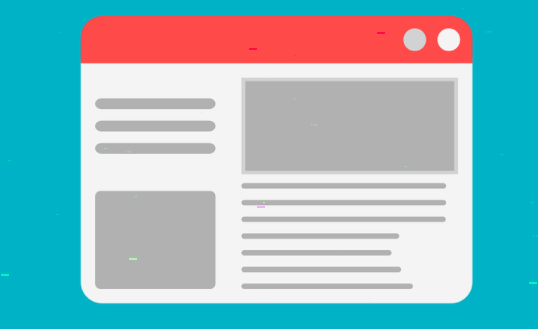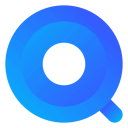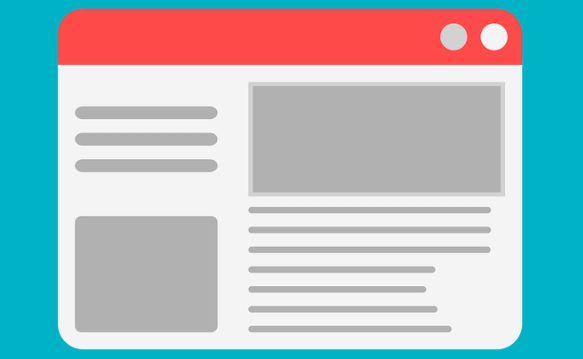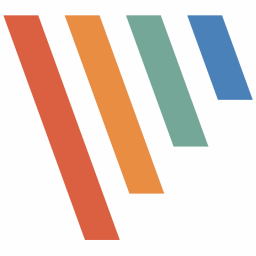PicPick让你可以随意截取屏幕上的任何区域,你能够保存为不同的图片格式,软件支持长截图、网页滚动截图,你能将多张图片拼接起来,大家还能用它制作好玩的gif图。
功能介绍
屏幕截图:截获屏幕截图、活动窗口的截图、桌面滚动窗口的截图和任何特定区域的截图等等。支持多个监控环境、捕捉光标、自动保存和文件命名等功能。支持浮动部件捕获栏,这样您就可以非常方便地截图了。定制自己的键盘快捷方式。
图片编辑器:内置图片编辑器并且包括最新的Ribbon风格菜单,您可以注释和标记您的图片。
颜色选择器:使用内置的放大镜窗口来帮助你找到屏幕上准确的像素颜色代码。支持RGB, HTML, C++和Delphi。
像素标尺:帮助你测量对象的大小并将对象精确地放置在屏幕上。支持水平和垂直方向、单位(像素,英寸和厘米)、DPI设置(72, 96, 120, 300)和皮肤。
瞄准器:这个功能能够确定图片的相对坐标位置。这在某些场合是非常实用,例如开发HTML图片映射。
量角器:它能够帮助您测量屏幕上的任意角度。选择一个中心和一个位置,然后测量这个位置距离中心的角度。这个功能可以应用于各种摄影、数学和图形应用中。
白板:你可以在桌面上设置虚拟白板。你可以用它来展示事物或者在桌面上绘画。

常见问题
1. 软件功能?
PicPick:体积小巧花样多的一款免费图形工具。绿色便携,体积800KB。除截图(全屏、活动窗口、控件、矩形区域、重复上次截屏、任意自定义区域、网页)功能外,它还有图像基本编辑和标注、取色、标尺、极坐标、直坐标、白板功能。使用起来也很简单,下载exe,运行它,点击系统托盘图标,即可通过弹出菜单选择各种功能。此外,绝大从数操作都有热键,还可以自定义。
2. PicPick可否/如何自动滚动截屏?
从v1.8开始支持。操作如下:
① 先设置为支持自动滚动:
设置“截取”自动滚动:
选中“使用自动滚动”;
将“滚动延时:xxx毫秒"设大一些。
② 把要截取的页面手动滚动到正确位置:
如果你希望从头截到尾,则滚动到顶端;
如果你希望从中间某位置开始截取,则滚动到此处(或截取全部再删除);
如果页面原来已经滚动到末尾,它只截取当前的区域。
③ 使用"控件"模式截屏。
注1:PicPick目前不支持水平滚动。
注2:PicPick的自动滚动就是从当前位置开始。中途可以按 ESC 键提前结束截取。
3. 可否延时截取?
不能
4. 如何捕获网页?
请使用滚动窗口控件捕捉。
小编点评
PicPick提供瞄准器让你的截图更加精确,白板功能可用来演示文稿或者绘图,软件的体积较小,采用ribbon风格界面设计,你能自定义dpi和标尺单位,获得自己想要的图片。
上文就是小编为您带来的PicPick屏幕截图软件了,更多精彩软件请多多关注IE浏览器中文网站!